 悩む人
悩む人ビットウォークで歩数がカウントされない!
解決する方法はあるの?
このような悩みを解決します。
ビットウォークは歩いてビットコインが稼げるアプリ。
購入してみるのは何だか不安だけど、無料で手に入れてみたい方にオススメです。
そんなビットウォークで歩数がカウントされない方もいるようなので記事にしてみました。


ビットウォークでエラー?歩数がカウントされない場合の解決策


ビットウォークで歩数がカウントされない場合の原因と解決策は以下の通り。
- ヘルスケア設定の確認
- バッテリーモードの確認
- データ通信の確認
- 最新OSにアップロード
- アプリの再起動
- アプリの再インストール
- スマホの再起動
順番に解説をしていきます!
ヘルスケア設定の確認
1つ目はヘルスケアの設定です。
設定から『ヘルスケア』→『データアクセスとデバイス』を選択。
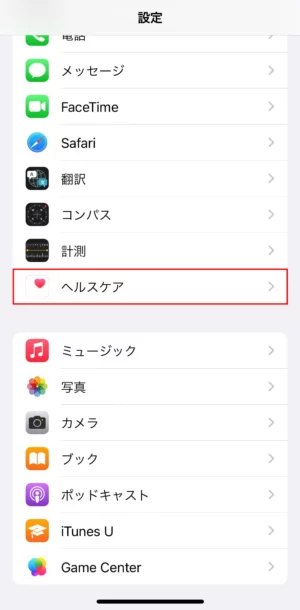
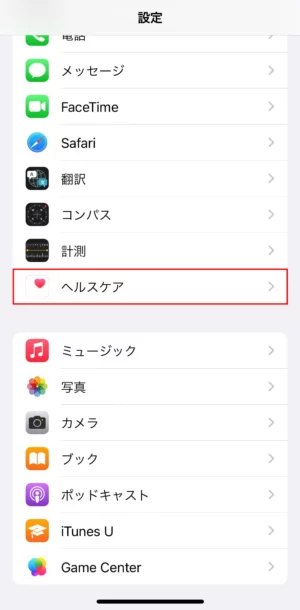
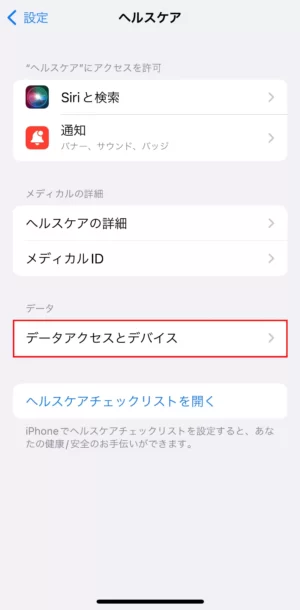
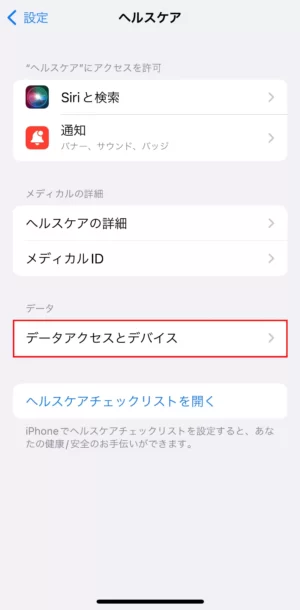
『BitWalk』をタップします。
歩数がONになっているかを確認しましょう。
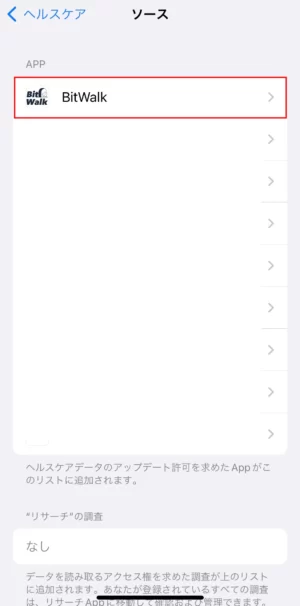
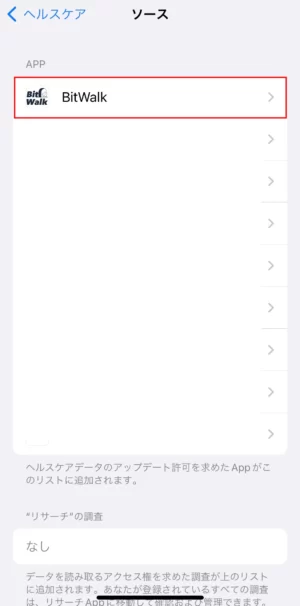
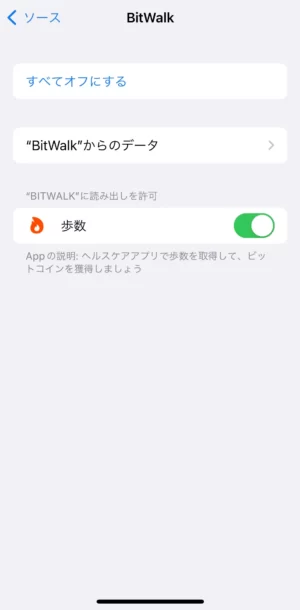
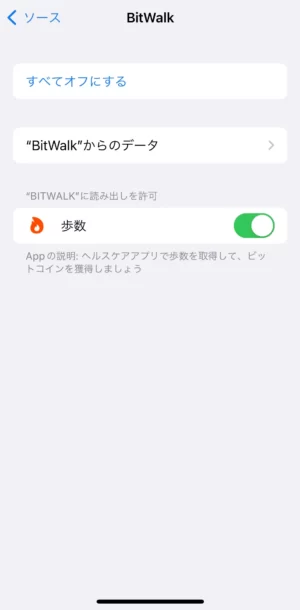
歩数がONになっているのに反映されない場合は、再設定するとなおす場合もあります。
『すべてオフにする』をタップした後に『すべてオンにする』をタップして再設定をしてみてください。
バッテリーモードの確認
バッテリーモードが『低電力モード』となっている場合は、バッテリー残量が少なくなった時に正確に歩数を計測できなくなる可能性があります。
設定から『バッテリー』をタップします。
低電力モードがONになっている場合は、OFFにするか十分に充電をしてからアプリを起動するようにしてください。
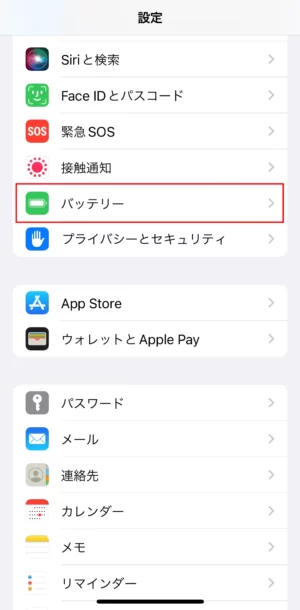
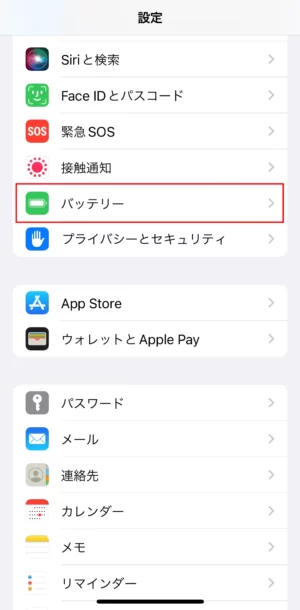
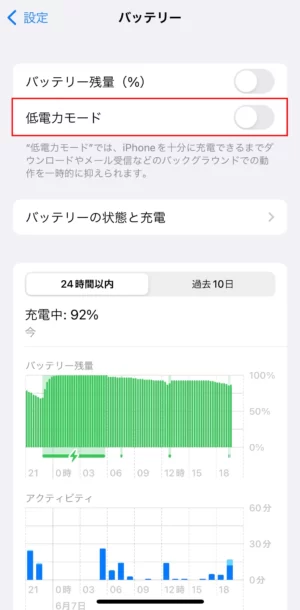
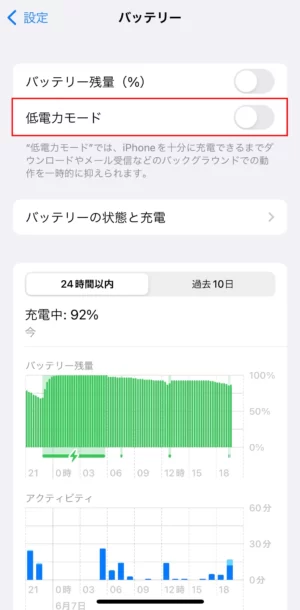
データ通信の確認
データ通信の環境もチェック項目のひとつに挙げられます。
機内モードになっている、電波の悪いところにいるなどでデータ通信に問題が生じている場合は、歩数が正確にカウントされていない可能性もあります。
最新OSにアップロード
OSが古いままの場合は、歩数がカウントされない可能性もあります。
最新のOSにアップロードしておきましょう。
アプリの再起動
アプリを再起動するという手段もあります。
以下のようにバックグラウンド画面にしてスワイプするとアプリを閉じることができます。
終了後はアプリをタップして起動し直してみてください。
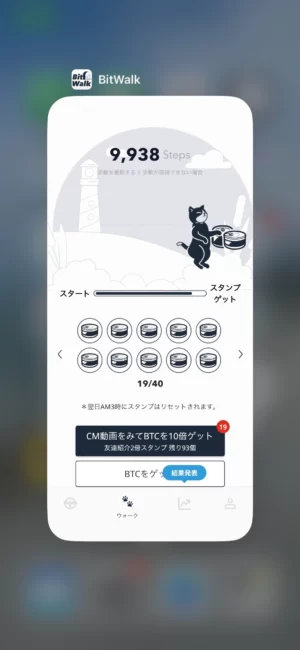
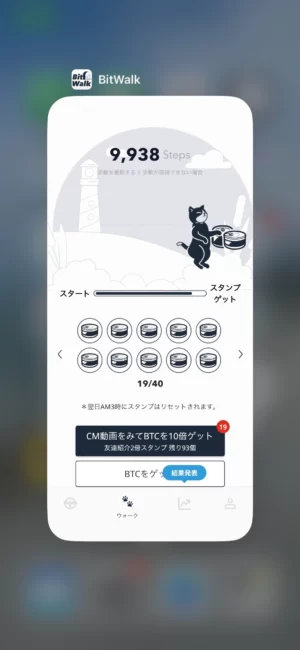
スマホの再起動
スマホの再起動も試してみましょう。
再起動した後は、アプリを起動させて正常にカウントされているか確認してください。
アプリの再インストール
ここまでで解決しない場合はアプリの再インストールを検討してみてください。
ビットウォークでは会員登録を行っておけば、アプリ再インストール後のログイン画面で登録した情報を入力すればアカウントを復活させることができます。
よくある質問


ビットウォークでよくある質問をまとめました。
- 出金方法は?
- ビットウォークの評判は?
- 動画が再生されない時は?
出金方法は?
ビットウォークで稼いだビットコインを受け取る手順は以下の通り。
受け取るには暗号取引所の口座が必要です。
- 暗号資産取引所の口座を開設
- 出金アドレス(ウォレットアドレス)を登録
- 出金を申請
- ビットコインを日本円に換金
詳しくは以下の手順で解説をしています。
ビットウォークの評判は?
App StoreとGoogle Playを調べてみたところ、全体的な評価として以下のようになっています。
| ストア名 | 2024年1月24日時点 |
|---|---|
| App Store | 評価件数 4.6万件 |
| 星4.2 | |
| 『ヘルスケア/フィットネス』で25位 | |
| Google Play | ダウンロード数 10万以上 |
ダウンロード数も増えてきており、人気のあるアプリと言えるでしょう。
動画が再生されない時は?
ビットウォークでは広告動画を視聴することで5倍のビットコインを獲得することができます。
動画が再生されない時は、アプリを再起動すると解消されたことがありました。
参考までに検討してみてください。
ビットウォークでエラー?歩数がカウントされない場合まとめ


本記事ではビットウォークのエラーで歩数がカウントされない場合の解決策について解説をしました。
ビットウォークで歩数がカウントされない場合の解決策は以下の通り。
- ヘルスケア設定の確認
- バッテリーモードの確認
- データ通信の確認
- 最新OSにアップロード
- アプリの再起動
- アプリの再インストール
- スマホの再起動
エラーを解決できたらビットコインをコツコツ貯めていきましょう。
記事の内容は以上となります。
最後までご覧いただきありがとうございました。


